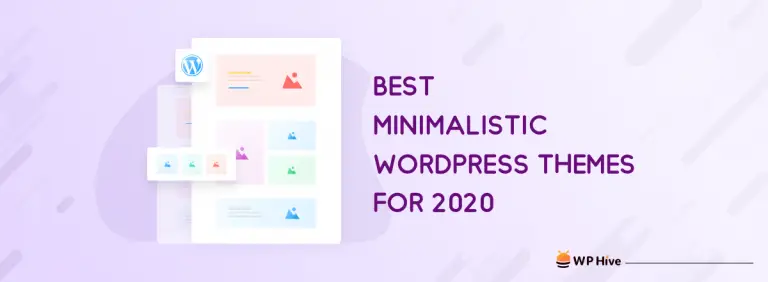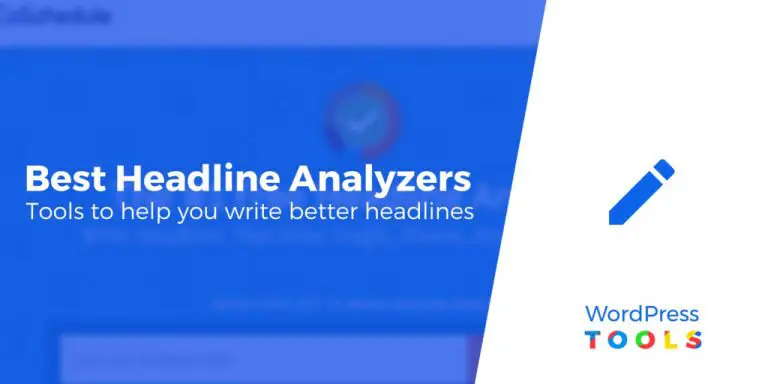Partager la publication « Comment créer un flux RSS WordPress séparé pour chaque catégorie »
Le flux RSS WordPress est une méthode bien connue de marketing de contenu. Le flux RSS partage principalement la dernière publication ou le contenu de votre site Web avec vos utilisateurs. En ajoutant cela, vos utilisateurs peuvent facilement obtenir le contenu qu’ils recherchent.
Dans la plupart des cas, les blogueurs souhaitent séparer leur flux RSS pour chaque catégorie dans WordPress. Aujourd’hui, dans ce guide défini, nous vous montrerons pas à pas tout le processus de création d’un flux RSS distinct pour chaque catégorie d’un site Web ou d’un blog WordPress.
Avant de plonger dans le didacticiel, décrivons brièvement ce qu’est un flux RSS et pourquoi vous devriez l’envisager sur votre site Web.
Commençons.
Qu’est-ce que RSS Feed?

RSS est un flux Web signifie principalement Rich Site Summary ou Really Simple Syndication qui permet aux utilisateurs ou aux visiteurs de votre site Web de recevoir les dernières nouvelles ou le contenu de votre site Web.
Le flux RSS fonctionne principalement en publiant le dernier contenu dans un format de fichier XML. Ce flux collecte votre contenu ou résumé complet, y compris les métadonnées telles que l’auteur, la date, la catégorie, etc.
Après cela, le fichier XML peut être lu avec un lecteur de flux RSS. Vous pouvez trouver des logiciels de lecture de flux RSS sur différents types de systèmes d’exploitation, même pour les ordinateurs de bureau et les appareils mobiles. Par défaut, WordPress génère un flux RSS pour les articles et commentaires aux formats Atom et RSS 2.
Pourquoi avez-vous besoin d’utiliser un flux RSS?
Dans les premiers jours, vous devez vous souvenir du nom des différents sites Web que vous avez suivis ou lire leur contenu. Cependant, pour obtenir des mises à jour régulières, vous deviez vérifier la base régulière de ces sites Web.
Mais maintenant, le synopsis est différent. Aujourd’hui, vous n’avez pas besoin de vous souvenir du nom de domaine de votre site Web préféré, vous pouvez vous abonner à leur flux RSS WordPress.
En vous abonnant au flux RSS de leur site Web, vous pouvez facilement obtenir les derniers articles publiés ou le contenu de leur site Web. Cela signifie que chaque fois qu’ils publient un nouveau message ou mettent à jour l’ancien contenu de leur site Web, vous recevrez un e-mail de notification instantané de leur part.
Le flux RSS aide le visiteur du site Web ainsi que le propriétaire du site. En tant que webmaster ou blogueur, votre principal objectif est de vous assurer que le contenu de votre site Web atteint votre public. D’un autre côté, en tant qu’utilisateur, vous recherchez toujours ce contenu sur votre site Web préféré.
En outre, vous pouvez lire tous les messages nécessaires au même endroit et lire également le contenu hors ligne.
La chose la plus importante à propos de l’utilisation d’un flux RSS dans votre site Web WordPress est qu’il aide dans votre marketing de contenu.
Comment séparer le flux RSS WordPress pour chaque catégorie
Comme nous l’avons déjà mentionné, WordPress crée un flux RSS distinct pour les articles et les commentaires. Cependant, créer un flux RSS pour les catégories individuelles est un excellent moyen d’atteindre votre contenu auprès des utilisateurs. En faisant cela, vos utilisateurs ne reçoivent que les notifications de contenu qui les intéressent.
Voyons comment faire tout le processus étape par étape. Nous allons vous montrer deux méthodes.
Première méthode: flux RSS séparé manuellement
Dans la première méthode, nous séparons manuellement le flux RSS pour chaque catégorie.
Pour ce faire d’abord, accédez à la Catégorie page.

Cliquez ensuite sur le Vue bouton pour chacune de vos catégories qui souhaite ajouter un flux RSS séparément.

Ensuite, vous devriez ajouter un mot supplémentaire alimentation à côté de la fin de votre URL.
https://wphive.com/category/elementor/
Changer pour,
https://wphive.com/category/elementor/feed
Eh bien, vous pouvez créer un flux RSS distinct pour chacune de vos catégories en ajoutant un code simple dans la barre latérale via des widgets. Voici le code.
<?php wp_list_categories('feed_image=https://wphive.com/image.gif&feed=XML Feed&optioncount=1&children=0'); ?>Vous devez maintenant changer l’URL de l’image du fil, car elle affichera une icône RSS à côté de votre liste de catégories. Enfin, vous pouvez coller ce code dans votre barre latérale où vous avez le code de catégorie.
Deuxième méthode: utiliser un plugin
Dans la première méthode, nous avons montré le processus manuel de séparation d’un flux RSS pour chaque catégorie. Il est maintenant temps de montrer la deuxième méthode. Ici, nous allons utiliser un plugin WordPress gratuit pour faire tout le processus.
Tout d’abord, accédez à Plugins-> Ajouter nouveau.

Puis recherchez le ‘Flux RSS spécifique à une catégorie’ brancher. Et cliquez sur le Installer bouton et Activer le plugin.

Allez maintenant à Paramètres-> RSS spécifique à la catégorie . Allez maintenant à l’utilisation et aux paramètres.

Sur cette page, vous verrez également le petit code pour le plugin et la fonction d’appel PHP.

Nous essaierons d’utiliser le RSS spécifique à la catégorie plugins sur notre site Web Barre latérale par Widgets. Pour ajouter les widgets, accédez à Apparence-> Widgets.

Ensuite, trouvez le ‘RSS spécifique à la catégorie‘ Widgets et faites-le glisser vers votre barre latérale où vous souhaitez afficher le flux RSS sur votre site Web.

C’est ça.
Remarque: Vous devez vous assurer que chacune de vos catégories a du contenu. Si la catégorie ne contient aucun article, elle ne s’affichera pas sur votre site.
Conclusion
Le flux RSS WordPress est une fonctionnalité puissante qui permet d’envoyer le contenu de votre site Web à votre public cible avec une grande facilité.
Dans cet article, nous avons parlé de ce qu’est un flux RSS, des raisons pour lesquelles vous devriez l’utiliser et de ses avantages. En outre, nous avons expliqué comment séparer le flux RSS pour chaque catégorie de WordPress et pourquoi.
Partagez avec nous votre idée du flux RSS dans WordPress.
Partager la publication « Comment créer un flux RSS WordPress séparé pour chaque catégorie »